Bộ điều nhiệt Honeywell Không hiển thị với Pin Mới: Cách Khắc phục
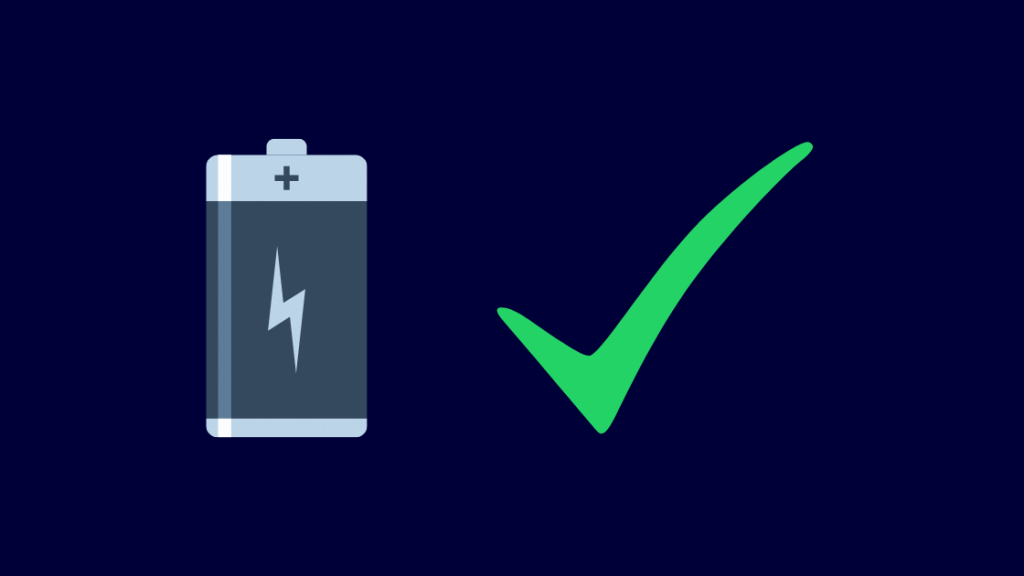
Mục lục
Tôi thường dành những buổi tối ấm cúng ở nhà, nhưng một ngày nọ, tôi nhận thấy buổi tối có chút lạnh hơn bình thường.
Vì vậy, tôi tự nghĩ: “Không sao, mình sẽ thay đổi cài đặt trên bộ điều nhiệt!”
Thật không may, khi đi đến bộ điều nhiệt, tôi nhận thấy thiết bị không hoạt động như bình thường và không có màn hình hiển thị.
Vì vậy, tôi đã thử cách đơn giản nhất cách khắc phục sự cố này: thay pin.
Sau khi hoàn tất, tôi đợi vài phút nhưng màn hình vẫn trống.
Điều mà tôi nghĩ là một cách khắc phục đơn giản hóa ra lại thành công phức tạp hơn rất nhiều.
Tôi đã xem qua nhiều diễn đàn khác nhau và liên hệ với nhóm hỗ trợ của Honeywell nhiều lần trước khi tìm ra vấn đề với bộ điều nhiệt của mình.
Quá trình này khá dài nhưng ít nhất nó đã giải quyết được vấn đề giúp máy điều nhiệt của tôi hoạt động trở lại.
Dựa trên kinh nghiệm và nghiên cứu của mình, tôi quyết định biên soạn một danh sách các cách khắc phục phổ biến mà bạn nên thử nếu thấy Thiết bị Honeywell của mình không hoạt động như bình thường.
Vậy làm cách nào để khắc phục sự cố không hiển thị trên Bộ điều nhiệt Honeywell ngay cả khi bạn đã thay pin? Trước tiên, hãy kiểm tra nguồn điện, hệ thống dây điện và đặt lại bộ điều nhiệt.
Đảm bảo pin đã được lắp đúng cách
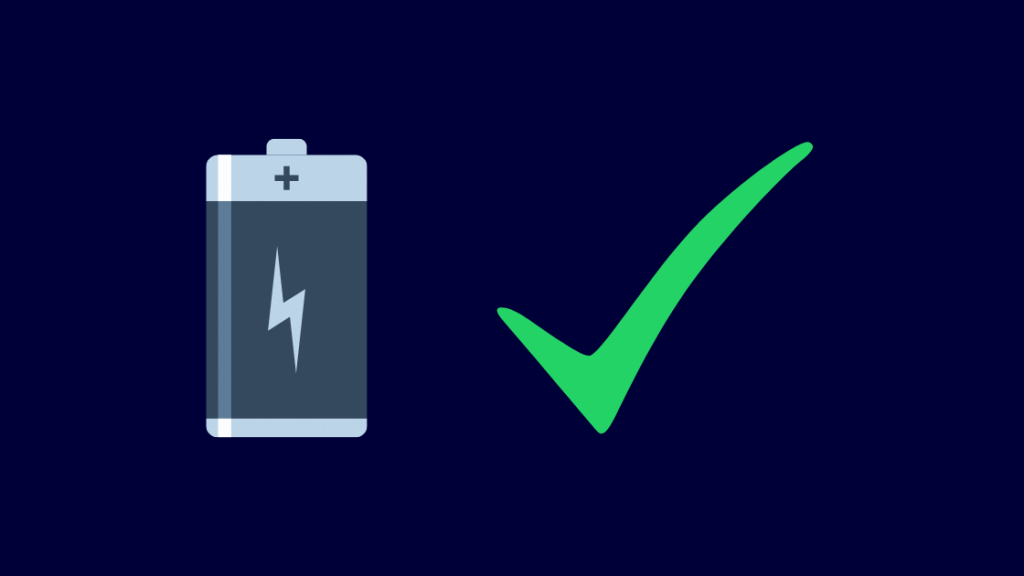
Khi mới lắp pin, có khả năng chúng không được đặt đúng cách.
Trước khi bạn thử bất kỳ cách khắc phục nào khác cho Bộ điều nhiệt Honeywell của mình,kiểm tra ngăn chứa pin.
Xem thêm: Roku tiếp tục khởi động lại: Cách khắc phục trong vài giâyĐảm bảo rằng pin được lắp vừa khít và được đặt đúng cách.
Đây là cách khắc phục phổ biến nhất và dễ dàng nhất khi xảy ra sự cố với Bộ điều nhiệt Honeywell của bạn sau khi pin đã hết mới được thay thế.
Khi vội vã khởi động lại bộ điều nhiệt, bạn có thể không nhận thấy rằng mình đã lắp pin không đúng cách.
Cũng có thể Bộ điều nhiệt Honeywell của bạn ngừng hoạt động sau khi thay pin.
Đảm bảo pin đủ mạnh
Mặc dù bạn mới thay pin nhưng có lẽ bạn chưa chọn đúng loại.
Nếu pin không đủ mạnh, máy của bạn sẽ không khởi động. Bạn không chắc nên mua loại pin nào?
Hãy thử mua loại pin đi kèm với máy. Đối với Bộ điều nhiệt Honeywell, bạn có thể mua pin kiềm AA hoặc AAA.
Đặt lại Bộ điều nhiệt Honeywell của bạn

Đã thử tắt rồi bật lại? Mặc dù điều này có vẻ vô nghĩa nhưng việc tắt và đặt lại bộ điều nhiệt thực sự có thể hữu ích.
Trước khi đặt lại bộ điều nhiệt, bạn có thể cần phải mở khóa bộ điều nhiệt Honeywell.
Khi bạn đặt lại bộ điều nhiệt Honeywell về cài đặt ban đầu, nó có thể xóa lỗi với máy và làm cho máy bắt đầu hoạt động trở lại.
Để đặt lại thiết bị Honeywell Thermostat của bạn, đây là các bước cần thực hiện:
Xem thêm: iPhone bị nóng khi sạc: Giải pháp đơn giản- Tắt Honeywell của bạnCông tắc điều nhiệt.
- Mở khe cắm pin bằng cách nhấn vào cửa xuống và trượt ra. Nếu cách này không hiệu quả, hãy thử nhét đồng xu hoặc vật tương tự vào khe cắm.
- Sau khi bạn đã mở khe cắm pin, hãy trượt pin ra.
- Lắp lại pin, nhưng đặt chúng ở một vị trí đảo ngược. Cực âm phải khớp với cực dương trên thiết bị.
- Giữ pin ở vị trí đảo ngược này trong tối đa 5 giây rồi lấy pin ra.
- Lắp lại pin vào định hướng chính xác; sau khi bạn đã lắp chúng thành công, bộ điều nhiệt của bạn sẽ bắt đầu hiển thị thông tin sau một khoảng dừng ngắn.
- Đóng ngăn chứa pin bằng cách trượt cửa vào lại.
Kiểm tra hệ thống dây điện

Nếu không có phương pháp nào khác có vẻ hiệu quả, thì hệ thống dây điện bị chạm có thể gây ra sự cố với thiết bị của bạn.
Có thể cần phải tháo Bộ điều nhiệt Honeywell ra khỏi tường và kiểm tra kỹ.
Nếu bạn đã lắp đặt Bộ điều nhiệt Honeywell mà không cần Dây C, thì quá trình này sẽ dễ dàng hơn rất nhiều.
Khi tháo bộ điều nhiệt ra khỏi tường, bạn có thể kiểm tra hệ thống dây điện để kiểm tra xem nó có bị nguyên nhân.
Dưới đây là một số điều cần tìm khi kiểm tra hệ thống dây điện của bộ điều nhiệt:
- Đảm bảo rằng hệ thống dây điện không bị lệch khỏi vị trí hoặc bị lệch.
- Đảm bảo rằng không có dây trần nào chạm vào
- Kiểm tra xem có bị lỏng hoặc không chính xác khôngdây đã đặt.
Kiểm tra cửa lò

Tại sao phải kiểm tra cửa lò? Chà, đóng cửa lò đúng cách sẽ đảm bảo rằng công tắc cửa được bật.
Khi không bật công tắc cửa, hệ thống sẽ không kích hoạt.
Do đó, điều quan trọng là phải đảm bảo rằng bạn đã đóng cửa lò đúng cách và không để hở bất kỳ khoảng trống nào giữa công tắc và cửa lò.
Kiểm tra cầu dao

Nếu Bộ điều nhiệt Honeywell của bạn sử dụng điện âm tường, bạn sẽ muốn kiểm tra hộp cầu chì hoặc bộ ngắt mạch hỗ trợ hệ thống HVAC của bạn.
Nếu cầu chì đứt hoặc bộ ngắt mạch ngắt do quá tải, bộ điều chỉnh nhiệt của bạn sẽ không bật ngay cả khi bạn thay pin đúng cách.
Thay bất kỳ cầu chì nào bị đứt hoặc lật cầu dao và kiểm tra xem thiết bị có hoạt động bình thường hay không.
Liên hệ với bộ phận Chăm sóc khách hàng

Khi bạn đã thử tất cả các cách khác nhưng dường như không có phương pháp nào hiệu quả, có lẽ đã đến lúc liên hệ với bộ phận chăm sóc khách hàng của Honeywell.
Trong một số trường hợp, sự cố có thể xảy ra với chính bộ điều nhiệt và việc liên hệ với bộ phận chăm sóc khách hàng sẽ giúp bạn có được thông tin chính xác.
Họ không chỉ có thể hướng dẫn bạn một số mẹo khắc phục sự cố mà còn có thể cho bạn biết liệu bộ điều nhiệt của bạn có bị lỗi hay không.
Khi liên hệ với bộ phận chăm sóc khách hàng, hãy đảm bảo rằng bạn có sẵn thông tin chi tiết của mình vì họ có thể cần xác minh việc mua hàng của bạn để kiểm tra xemmáy bạn có.
Đôi khi bạn có thể giải quyết vấn đề hoàn toàn trực tuyến nhưng trong một số trường hợp, họ có thể cử kỹ thuật viên chuyên nghiệp đến nhà bạn để tìm ra vấn đề.
Suy nghĩ cuối cùng về việc không- Sự cố hiển thị với pin mới
Xin lưu ý rằng mặc dù đôi khi có thể khắc phục sự cố bộ điều nhiệt, nhưng trong những trường hợp khác, bạn có thể cân nhắc thay thế bộ điều nhiệt của mình hoặc có thể nâng cấp lên phiên bản mới hơn.
Thông thường, Bộ điều nhiệt Honeywell có thể tồn tại tới 10 năm, nhưng ngay cả những thiết bị tốt nhất cũng có thể bị hư hỏng do bụi bẩn hoặc lão hóa.
Vì vậy, nếu bạn đã sử dụng bộ điều nhiệt được một thời gian trong khi đó, bạn có thể muốn chọn thay đổi.
Đảm bảo bảo dưỡng thiết bị đúng cách, vì Bảo hành có giới hạn của Honeywell không bao gồm các sản phẩm bị hư hỏng do sơ suất, chẳng hạn như không tuân theo lịch vệ sinh định kỳ.
Bạn cũng có thể thích đọc:
- Bộ điều nhiệt Honeywell không hoạt động: Cách khắc phục sự cố
- Bộ điều nhiệt Honeywell không giao tiếp: Khắc phục sự cố Hướng dẫn [2021]
- Đèn nền hiển thị bộ điều nhiệt Honeywell không hoạt động: Khắc phục dễ dàng [2021]
- Bộ điều nhiệt Honeywell không bật AC: Cách thực hiện Cách khắc phục sự cố
- Bộ điều nhiệt Honeywell không bật nhiệt: Cách khắc phục sự cố trong vài giây
- Bộ điều nhiệt Honeywell nhấp nháy làm mát: Cách khắc phục sự cố trong giây lát Giây
- Bộ ổn nhiệt Honeywell nhấp nháy“Return”: Điều đó có nghĩa là gì?
- Chế độ khôi phục bộ điều nhiệt Honeywell: Cách ghi đè
- Thông báo chờ bộ điều nhiệt Honeywell: Cách khắc phục ?
- Giữ vĩnh viễn bộ điều nhiệt Honeywell: Cách thức và thời điểm sử dụng
- 5 Cách khắc phục sự cố kết nối Wi-Fi của bộ điều nhiệt Honeywell
Các câu hỏi thường gặp
Có nút đặt lại trên bộ điều nhiệt Honeywell không?
Không có nút đặt lại trên bộ điều nhiệt Honeywell; bạn phải làm theo một vài bước đơn giản để tự thiết lập lại máy.
Chế độ phục hồi trên máy điều nhiệt Honeywell là gì?
Chế độ phục hồi cho biết máy điều nhiệt của bạn đang điều chỉnh nhiệt độ trong nhà của bạn trở nên mát hơn hoặc nóng hơn thời tiết bên ngoài.
Chế độ giữ nhiệt tạm thời trên bộ điều nhiệt Honeywell là gì?
Nó cho biết máy tạm thời giữ các thay đổi cài đặt nhiệt độ mà bạn đã thực hiện cho đến lần điều chỉnh theo lịch trình tiếp theo.

